تم: Battlefield 2042 غير قادر على تحميل بيانات الثبات
Miscellanea / / November 16, 2021
لعبة فيديو تصويب من منظور الشخص الأول من Electronic Arts و DICE باتلفيلد 2042 تم إصداره أخيرًا ولكن يبدو أن هناك الكثير من المشكلات أو الأخطاء التي تظهر للاعبين والتي تسبب الإحباط كثيرًا. وفي الوقت نفسه ، يواجه العديد من لاعبي الكمبيوتر مشكلات مع Battlefield 2042 غير قادر على تحميل خطأ بيانات الثبات أثناء محاولة الدخول في المباراة عبر الإنترنت. الآن ، إذا كنت تواجه نفس الخطأ أيضًا ، فتأكد من اتباع هذا الدليل.
نعم! لا يمكن للاعبين المؤسف الاتصال بخادم EA (الخدمات عبر الإنترنت) وهم يتلقون المعلومات الخاصة خطأ الرسالة التي تقول "تعذر تحميل بيانات الثبات" باستمرار ، وإعادتها إلى القائمة الرئيسية. يؤثر هذا الخطأ بشكل أساسي على الكثير من اللاعبين في غضون أيام قليلة على جميع الأنظمة الأساسية. لحسن الحظ ، فإن EA و DICE على علم بهذه المشكلة وقد أقروا مؤخرًا بالمشكلة رسميًا في Battlefield التواصل المباشر مقبض تويتر.

محتويات الصفحة
-
تم: Battlefield 2042 غير قادر على تحميل بيانات الثبات
- 1. أعد تشغيل اللعبة
- 2. تحقق من اتصال الإنترنت الخاص بك
- 3. تحقق من حالة الخادم
- 4. قم بإيقاف تشغيل Crossplay
- 5. تحقق من سلامة ملفات اللعبة
- 6. امسح ذاكرة التخزين المؤقت لتنزيل Steam
- 7. جرب تثبيت Battlefield 2042 على تطبيق EA
- 8. اتصل بـ EA Help
تم: Battlefield 2042 غير قادر على تحميل بيانات الثبات
اعتبارًا من الآن ، يبدو أن الخطأ المحدد "تعذر تحميل بيانات الثبات" يحدث من نهاية الخادم وليس هناك ما يمكن فعله في نهاية اللاعب. كلاعب ، يمكنك فقط الضغط على "إعادة المحاولة" ومحاولة الانضمام إلى الخادم.
نحن ندرك أن العديد منكم يتلقون رسالة خطأ أثناء محاولة التحميل في الخادم ، ثم يتم إعادتهم إلى القائمة الرئيسية
⚠ عدم القدرة على تحميل بيانات الثبات هو مشكلة اتصال من جانبنا
نحن عليه ، في الوقت الحالي يمكنك الضغط على "إعادة المحاولة" ومحاولة الانضمام إلى الخادم pic.twitter.com/bDDN3DaIME
- Battlefield Direct Communication (BattlefieldComm) 12 نوفمبر 2021
يعمل الفريق على ذلك ونتوقع أن الأمر سيستغرق بعض الوقت لإصلاحه تمامًا. في غضون ذلك ، شاركنا اثنين من الحلول الممكنة أدناه والتي يمكنك تجربتها الآن.
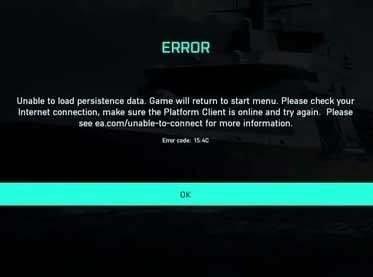
1. أعد تشغيل اللعبة
تأكد من إعادة تشغيل لعبة Battlefield 2042 بالكامل على جهاز الكمبيوتر للتحقق مما إذا كانت المشكلة قد تم إصلاحها أم لا. أبلغ بعض اللاعبين أنهم قادرون الآن على الدخول إلى الخادم بعد إعادة تشغيل اللعبة. على الرغم من أن هذا حل مؤقت ، يمكنك تجربته.
2. تحقق من اتصال الإنترنت الخاص بك
من الجدير بالذكر أيضًا أنه يجب عليك التحقق من اتصالك بالإنترنت. في بعض الأحيان ، قد تتسبب المشكلات المتعلقة بسرعة الإنترنت أو ثباته في حدوث العديد من مواطن الخلل أو أخطاء الاتصال بخوادم اللعبة. سواء كنت تستخدم شبكة سلكية (إيثرنت) أو شبكة لاسلكية (واي فاي) ، يمكنك محاولة تبديلها.
3. تحقق من حالة الخادم
يجب أن نوصيك أيضًا بالتحقق من حالة خادم لعبة Battlefield 2042 مباشرةً عبر الجهة الخارجية موقع كاشف أسفل هنا. في وقت كتابة هذا المقال ، تأثر الكثير من اللاعبين بهذا الخطأ. في هذا السيناريو ، هناك احتمالات كبيرة بعدم قدرتك على فعل أي شيء في نهايتك.
الإعلانات
4. قم بإيقاف تشغيل Crossplay
لجهاز الكمبيوتر:
- قم بتشغيل ملف باتلفيلد 2042 لعبة> اذهب إلى القائمة الرئيسية.
- انقر فوق خيارات في الجزء السفلي الأيسر من الشاشة> تحديد عام.
- قم بالتمرير لأسفل حتى تجد ملف إعداد Crossplay.
- تاكد من أطفئه.
لأجهزة Xbox:
ملحوظة: سيؤدي تعطيل Crossplay على وحدة التحكم Xbox الخاصة بك إلى تعطيل هذه الميزة من جميع الألعاب. لذلك ، تابع فقط إذا كنت تريد حقًا تعطيله.
الإعلانات
- اذهب إلى دليل Xbox القائمة عن طريق الضغط على زر Xbox في وحدة التحكم الخاصة بك.
- الآن ، توجه إلى إعدادات عن طريق التمرير إلى اليمين.
- انتقل إلى عام > تحديد الأمان على الإنترنت والأسرة.
- اذهب إلى الخصوصية والأمان عبر الإنترنت > ثم حدد خصوصية Xbox.
- يختار عرض التفاصيل والتخصيص > اختر ل التواصل ومتعدد اللاعبين.
- اختار "حاجز" تحت "يمكنك الانضمام إلى اللعب عبر الشبكات".
5. تحقق من سلامة ملفات اللعبة
يمكن أن يؤدي التحقق من سلامة ملفات اللعبة إلى إصلاح العديد من المشكلات المتعلقة ببدء اللعبة وتعطلها والمشكلات الرسومية ومشكلات الاتصال بالخادم وما إلى ذلك.
- يطلق بخار > انقر فوق مكتبة.
- انقر على اليمين تشغيل باتلفيلد 2042 من قائمة الألعاب المثبتة.
- الآن ، انقر فوق الخصائص > اذهب إلى ملفات محلية.
- انقر فوق تحقق من سلامة ملفات اللعبة > سيتعين عليك انتظار العملية حتى تكتمل.
- بمجرد الانتهاء من ذلك ، ما عليك سوى إعادة تشغيل جهاز الكمبيوتر الخاص بك ، وتحقق من المشكلة مرة أخرى.
6. امسح ذاكرة التخزين المؤقت لتنزيل Steam
يجب أيضًا محاولة مسح ذاكرة التخزين المؤقت لتنزيل Steam من العميل نفسه لحل أي نوع من مشكلات الاتصال في بعض الحالات. لفعل هذا:
- افتح ال بخار قاذفة> انقر فوق بخار علامة تبويب من الزاوية العلوية اليسرى.
- الآن ، انقر فوق إعدادات > اذهب إلى التحميلات الجزء.
- انقر فوق مسح تنزيل ذاكرة التخزين المؤقت > إذا طُلب منك ، انقر فوق نعم لتأكيد الإجراء.
- أخيرًا ، انقر فوق نعم لحفظ التغييرات وإعادة تشغيل عميل Steam.
7. جرب تثبيت Battlefield 2042 على تطبيق EA
ذكر الكثير من لاعبي الكمبيوتر أنه بعد محاولة تثبيت لعبة Battlefield 2042 على تطبيق EA وإلغاء تثبيت اللعبة من عميل Origin / Steam ، أنجزت المهمة. لذا ، توجه إلى عميل Origin / Steam وقم ببساطة بإلغاء تثبيت اللعبة أولاً ، ثم قم بتثبيتها حديثًا على تطبيق EA الرسمي.
8. اتصل بـ EA Help
حاول الاتصال بـ EA Help للحصول على مزيد من المساعدة إذا لم تنجح أي من الطرق معك. يجب أن يكون تقديم التقرير أو إنشاء تذكرة في متناول يديك. وفي الوقت نفسه ، يمكنك أيضًا مراقبة ملف تضمين التغريدة التعامل مع Twitter لمزيد من المعلومات.
يمكنك أيضًا التحقق من الفيديو التعليمي الخاص بنا حول نفس الشيء.
هذا كل ما في الأمر يا رفاق. نحن نفترض أن هذا الدليل كان مفيدًا لك. لمزيد من الاستفسارات ، يمكنك التعليق أدناه.



